Microsoft gebruikt allerlei manieren om inhoud en zijn services naar Windows 10-gebruikers te pushen. De meeste van zijn pogingen stuitten op weerstand en veel kritiek. Toch blijft Microsoft OneDrive, Bing en Edge pushen bij elke kans die het krijgt, en op elke gebruikersinterface die dit toestaat.
Microsoft Rewards op vergrendelscherm
Wanneer u uw systeem vergrendelt, verschijnt er een paneel dat het 'vergrendelscherm' wordt genoemd. Dit vergrendelscherm bevat een achtergrond , de huidige tijd, meldingen van apps die meldingen op het vergrendelscherm mogen weergeven en mogelijk ziet u ook een advertentie voor Microsoft Rewards. Wanneer u op een toets op het toetsenbord tikt of met uw muis klikt, wordt het vergrendelscherm gesloten en gaat u naar het inlogscherm.
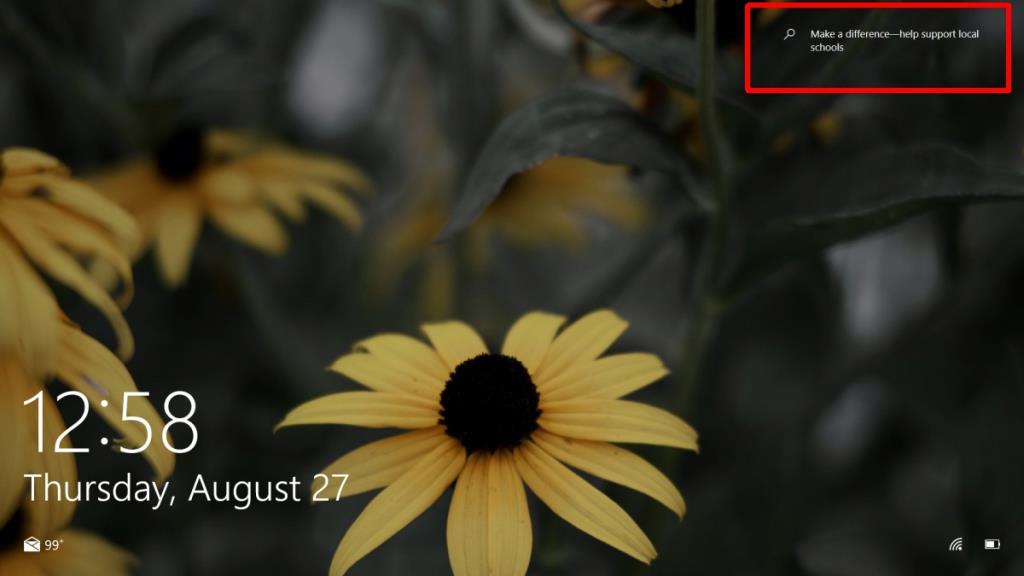
Schakel Microsoft Rewards op vergrendelscherm uit
Microsoft Rewards uitschakelen op het vergrendelscherm is eenvoudig, maar de schakelaar is niet waar u hem zou verwachten.
- Open de app Instellingen (sneltoets Win+I).
- Ga naar de instellingengroep Personalisatie.
- Selecteer het tabblad Vergrendelscherm.
- Schakel de schakelaar 'Ontvang leuke feiten, tips en meer van Windows en Cortana op uw vergrendelingsscherm' uit.
- Vergrendel je scherm en de advertentie zal eruit zijn.
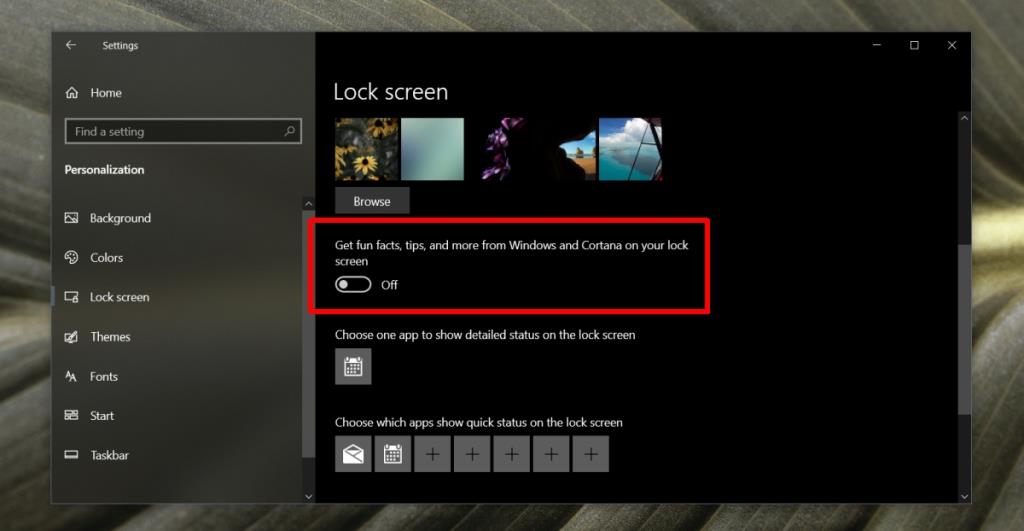
App-meldingen uitschakelen
Het vergrendelscherm kan ook meldingen weergeven van apps die meldingen mogen weergeven. Als je een enveloppictogram of een verjaardagsherinnering op het vergrendelscherm ziet, komt dit van apps en moeten ze worden uitgeschakeld via een ander instellingenpaneel.
- Open de app Instellingen (sneltoets Win+I).
- Ga naar de systeemgroep met instellingen.
- Selecteer het tabblad Meldingen en acties.
- Schakel de optie 'Meldingen op vergrendelscherm weergeven' uit.
- Hierdoor verschijnen er geen meldingen op het vergrendelingsscherm, maar blijf je ze op je bureaublad zien.
Let op: het inlogscherm geeft geen meldingen van apps weer.
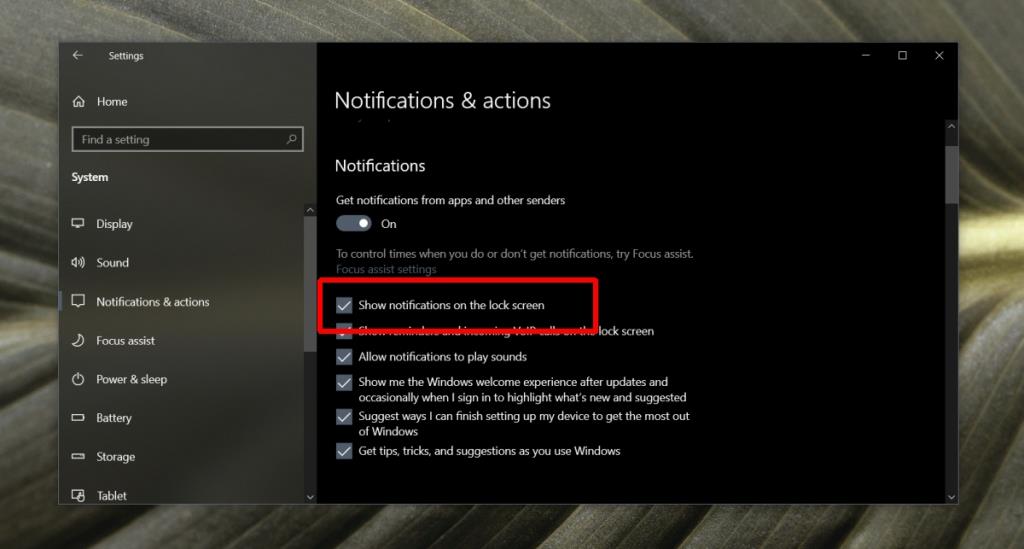
Gevolgtrekking
Microsoft lijkt niet toe te geven als het gaat om het weergeven van advertenties op de vreemdste plaatsen op Windows 10. Het enige goede eraan is dat er normaal gesproken een manier is om ze uit te schakelen. De uit-schakelaar is misschien duidelijk, zoals de instellingen die we in dit artikel hebben vermeld, maar ze zijn soms ook verborgen en gebruikers moeten het register bewerken om een bepaald type advertentie te verwijderen. Het is geheel aan Microsoft om deze instellingen in stand te houden. Het kan ze gemakkelijk verwijderen in een functie-update, en gebruikers kunnen slechts zo lang op een oudere versie blijven voordat ze worden bijgewerkt naar de volgende.

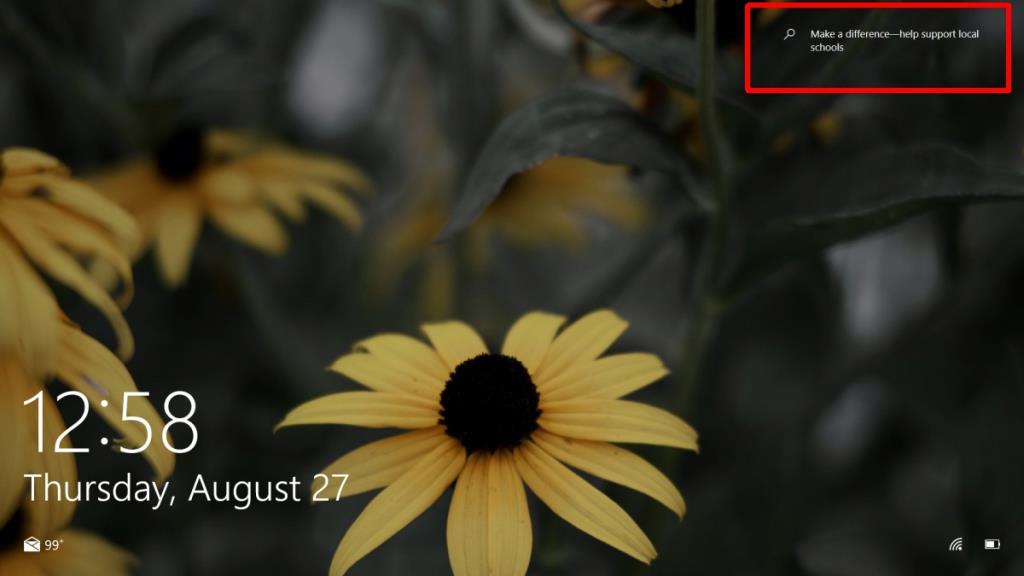
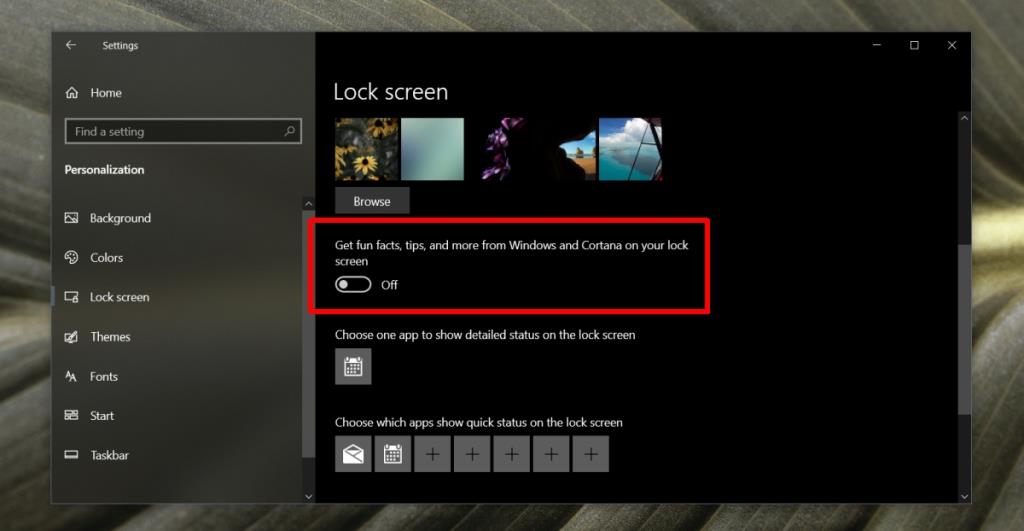
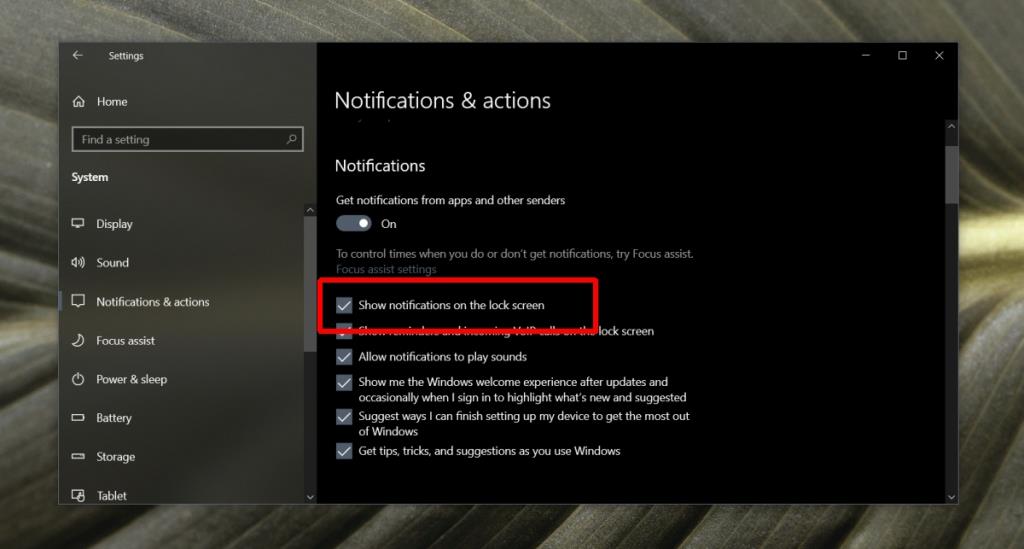

![Microfoon inschakelen op Windows 10 [OPGELOST] Microfoon inschakelen op Windows 10 [OPGELOST]](https://tips.webtech360.com/resources8/images2m/image-7192-1221163528138.jpg)






